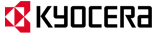F.A.Q.
Добрый день. У меня стоит Kyocera Ecosys M2035mfp. В свете последних событий, не хочу пользоваться SMB протоколом. Сканирование на почту тоже не устраивает. В мануале указана возможность использования FTP, как его правильно настроить?
Для настройки сканирования по FTP вам необходимо настроить FTP-сервер на компьютере в той же сети, что и МФУ. Ниже будет приведен пример настройки FTP-сервера с использованием стороннего ПО FileZilla.
1) Скачиваем программу FileZilla server и устанавливаем её. Никаких ньюансов установки нет, можно оставить всё по-умолчанию.
2) Запускаем FileZilla server.
3) Заходим в меню Edit\Users
4) Под пустым пока списком Users в правой части окна нажимаем кнопку «Add» и вписываем в появившемся окне имя пользователя.
5) Выбрав созданного пользователя переходим на страницу «Shared folders» в меню слева, создаём сетевую папку (кнопка «Add», под списком «Shared folders» в средней части окна), просто выбирая нужную нам папку на своём ПК.
6) Обязательно ставим галочки напротив «Read» и «Write» в поле «Files». Если в списке папок нужная нам папка не отмечена значком «H» слева, то выделяем нашу папку и нажимаем кнопку «Set as home dir».
7) Проверяем, чтобы был нажат значок молнии в левом верхнем углу программы. На этом настройка нашего FTP-сервера завершена. Программа должна быть запущена при сканировании.
Далее настроим адрес в адресной книге аппарата. Для этого:
1) Заходим на web-интерфейс МФУ, вводим пароль (admin00 по-умолчанию) или логин\пароль (Admin/Admin по-умолчанию) и находим нашу адресную книгу.
2) Создаём новую запись в адресной книге.
3) Заполняем поля «Имя» (то, как будет отображаться наш адрес в адресной книге аппарата)
4) «Имя хоста» в области «FTP». Это либо IP-адрес ПК, на котором настроен FTP-сервер, либо его сетевое имя. Никаких слешей и инях символов до и после имени прописывать не надо.
5) Проверяем номер порта (21 по-умолчанию)
6) Заполняем «имя пользователя при регистрации» - это наше имя пользователя, прописанное в п.4 настройки FTP-сервера
7) Если мы устанавливали пароль пользователю при настройке FTP-сервера прописываем пароль в поле «пароль для регистрации» иначе оставляем его пустым
8) Нажимаем кнопку «применить» внизу экрана.
9) Заходим в меню «Сканер\FTP» и проверяем, что FTP на нашем МФУ включен и порт установлен тот же, что и в настройках адресной книги.
На этом настройка нашего МФУ на сканирование по FTP завершена.
- Если появляется ошибка 1132 — пройдите в меню «сканер/FTP» и отключите «FTP с шифрованием TX»
- Если после установки сервера и настройки адресной книги у вас выходит ошибка 2102, необходима настройка вашего Брандмауэра.
Он находится тут: «Панель управления\Система и безопасность\Брандмауэр Windows»
Выбираем слева пункт «Дополнительные параметры»
В появившемся окне выбираем слева пункт «правила для входящих подключений» и нажимаем на панели справа кнопку «создать правило...»
1) В появившемся окне выбираем «для программы», нажимаем «далее»
2) Нажимаем кнопку «обзор...» и находим EXE файл нашего FTP сервера. У меня получился такой путь «C:\Program Files (x86)\FileZilla Server» в правиле он отобразится как «%ProgramFiles% (x86)\FileZilla Server\FileZilla Server.exe». Нажимаем «далее».
3) Выбираем «Разрешить подключение», нажимаем «далее».
4) Выбираем применение правила для профиля «частный», если у вас МФУ находится в одной с вами подсети (подключено к одному и тому же роутеру).
5) Последним штрихом будет как то назвать ваше правило.